Всем привет!!!
Ситуация в мире складывается не лучшим образом. Я еще лет 5 назад говорил что вероятность потерять облачные данные на иностранных ресурсах очень велика. Что бы обезопасить себя лучше всего хранить контакты на своем облачном сервере в Synology Contacts.
Synology Contacts – позволяет управлять контактами и синхронизировать их между разными устройствами, такими как MacOS, IOS, Androuid, Outlook и Thunderbird.
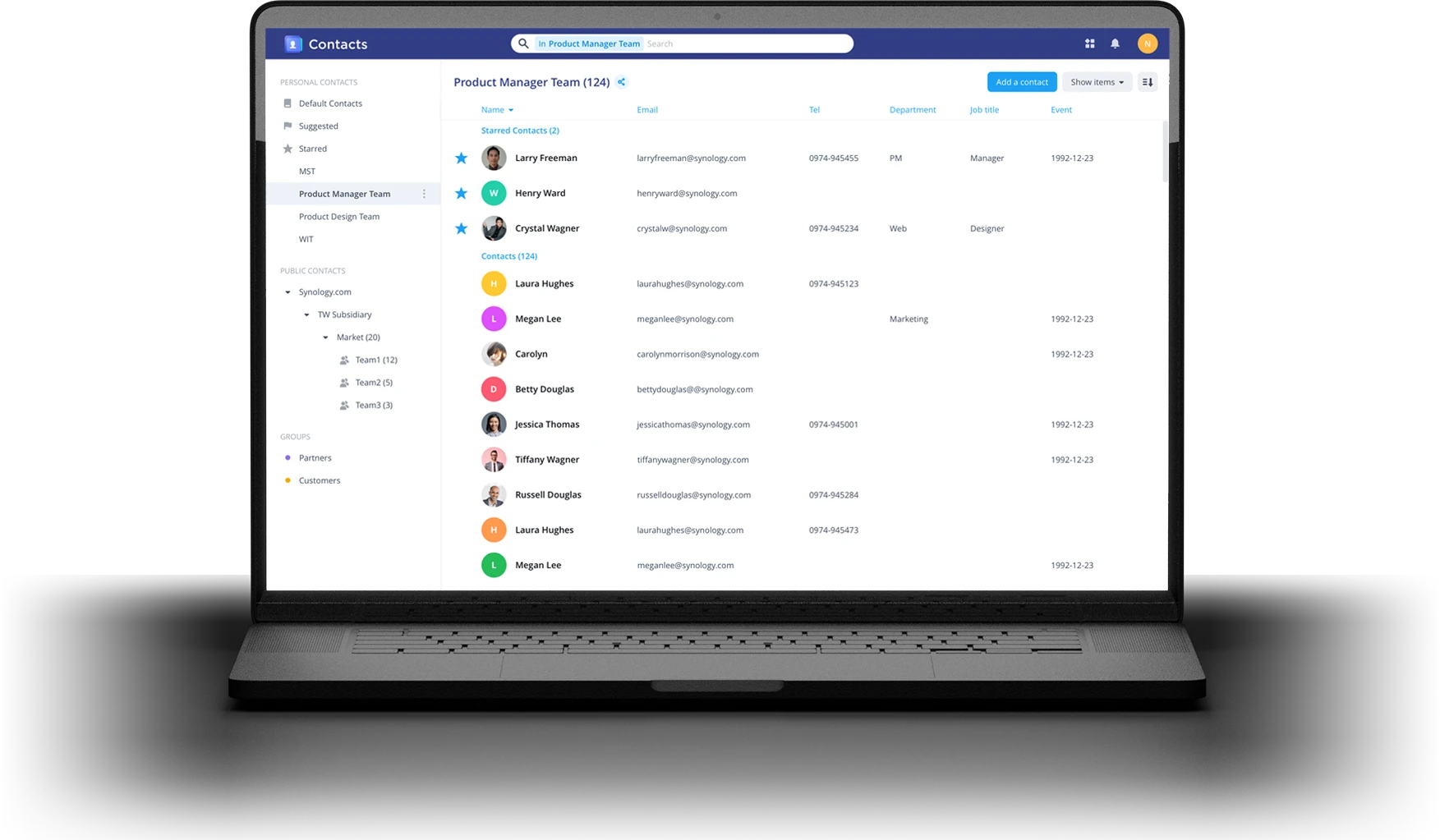
В этой статье я не буду рассматривать абсолютно все варианты, их слишком много и этой информации в интернете достаточно. Например, есть готовая статья в справке Synology. Там рассматриваются различные клиенты и способы их синхронизации. Но этой статьи бы не было, если бы не одно НО…
Synology Contacts без проблем синхронизируется и работает везде кроме приложения Контакты на MacOS. На разных форумах есть много разных предложений и решений, но рабочего так и нет. Дело в том, что если просто взять и синхронизировать Контакты на MacOS то синхронизируется что угодно, какие-то почтовые сообщения или избранные контакты, но не все контакты из адресной книги. В IOS и Андроид такой проблемы нет. Так в чем же дело на MacOS?
Дело в самой MacOS, так как она неправильно работает с контактами по CardDav. Этого никто не признал, Apple отмалчивается, а Synology прямо заявляют, что ничего делать не будут и тыкают в Apple. Некоторые пользователи в интернете предлагаю.т залазить в базу данных Synology Contacts и там ее править. Не мой метод, слишком опасный.
Я нашел очень простой метод, рабочий, который испробовал на нескольких Synology NAS и он работает.
Настройка Synology Contacts
Все что нам нужно это отключить все лишние адресные книги в Synology Contacts. Для этого откройте Web версию Synology Contacts, затем в верхнем правом углу нажмите на иконку совего пользователя и перейдите в настройки
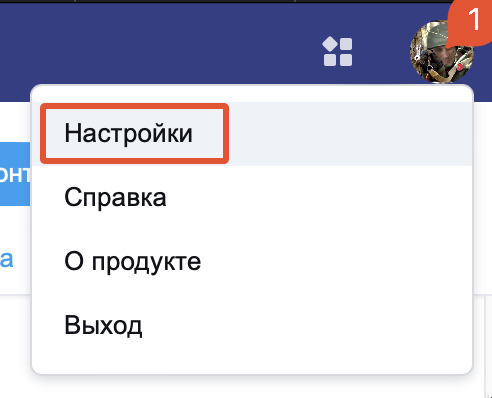
В настройках откройте вкладку “Адресная книга” и уберите галочки со всех адресных книг кроме нужной. Обычно нужная это “Мои контакты”
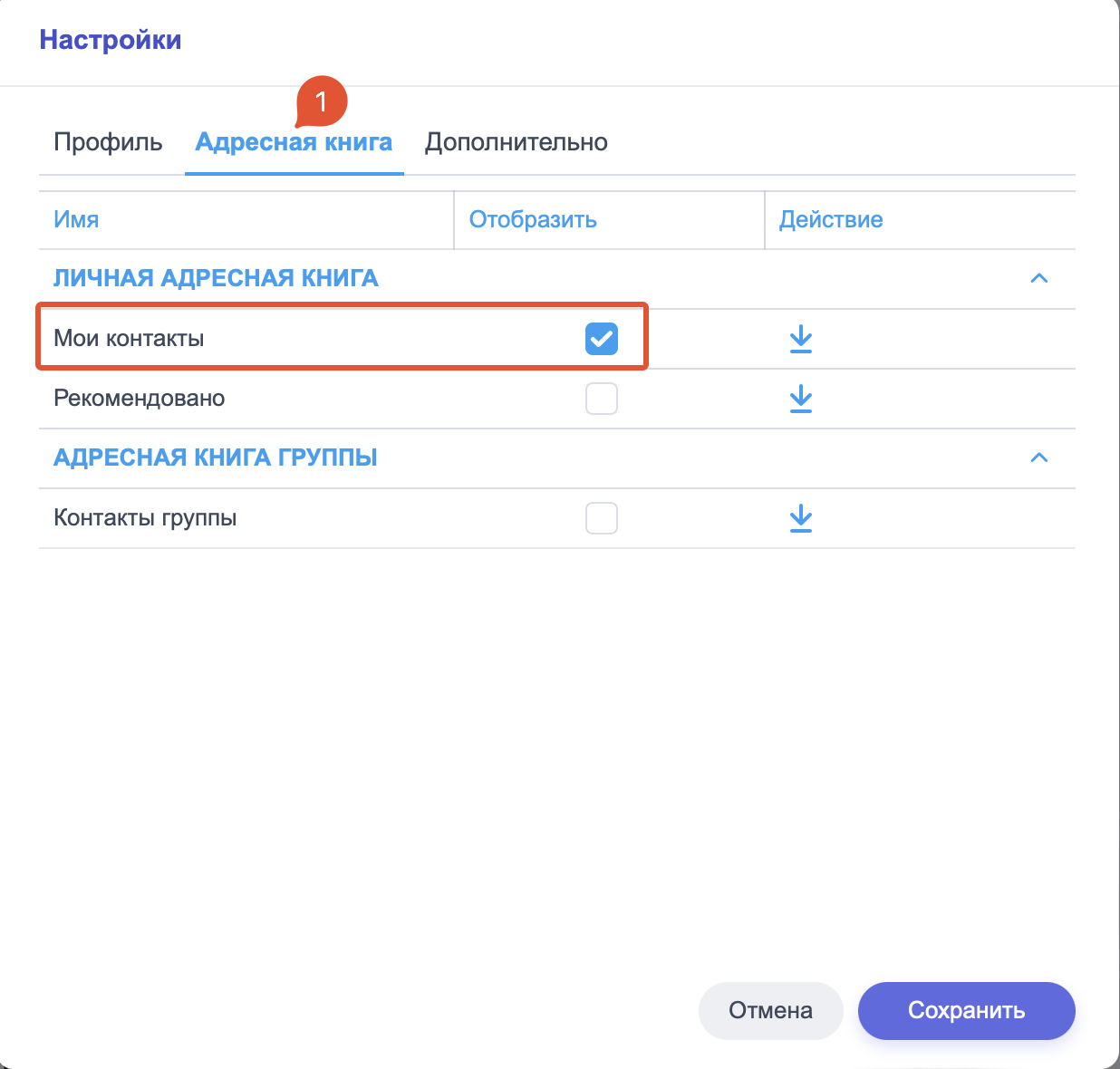
Нажмите сохранить и настройка Synology Contacts закончена.
Минусом является то, что нельзя использовать несколько адресных книг, но для обычного домашнего пользователя это и не нужно.
Синхронизация с MacOS
На MacOS контакты нужны, что бы при приеме звонка отображались данные контакта, а не просто номер телефона.
Дальше просто идем в настройки MacOS, “Учетные записи” и нажимаем добавить учетную запись
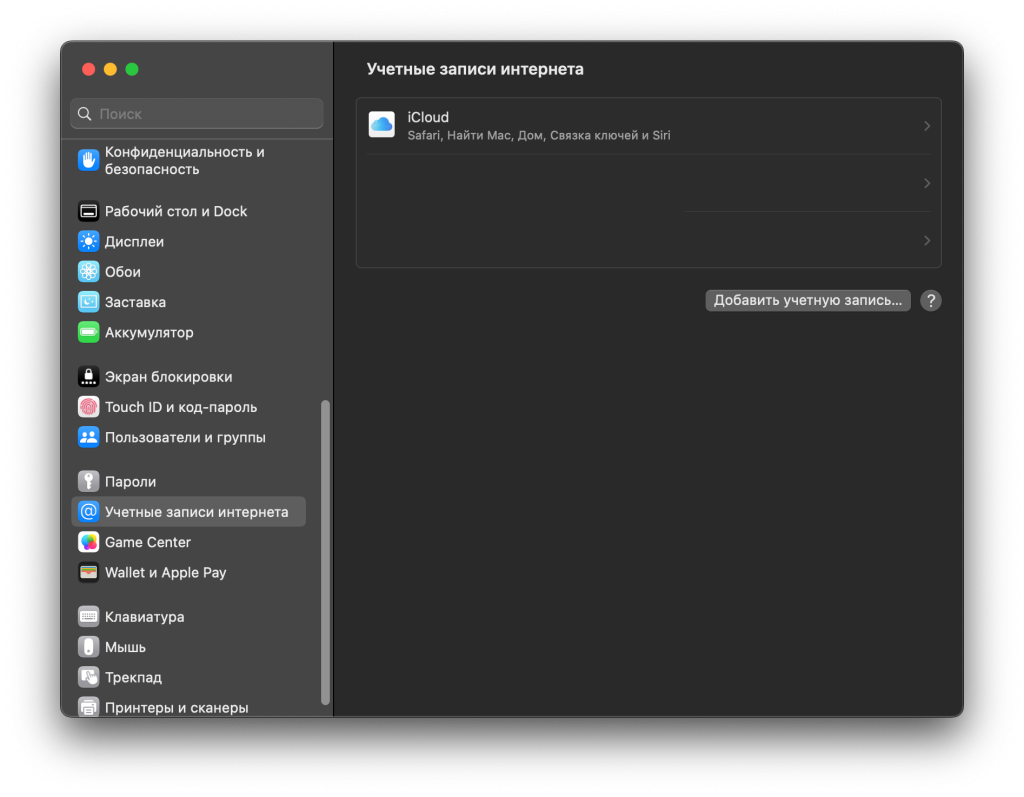
Выбираем другую учетную запись, затем “Учетная запись CardDAV”
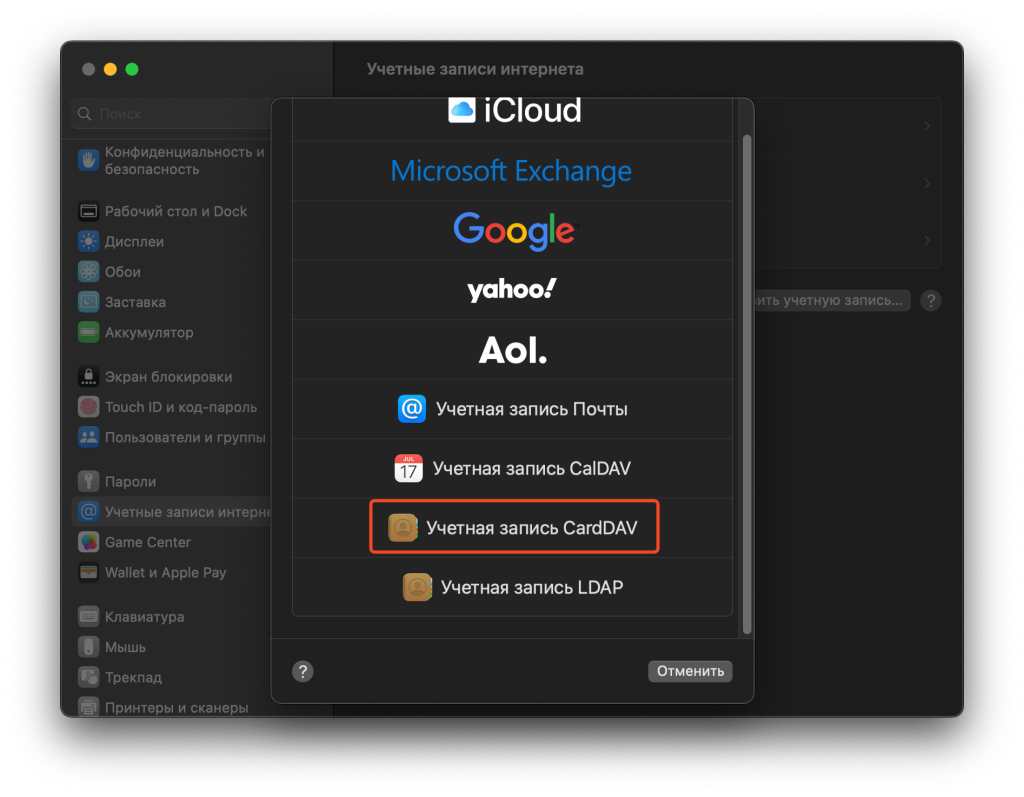
В открывшемся окне выбираем:
- CardDAV
- Вручную
- Имя пользователя Synology Contacts
- Пароль
- DNS имя Synology NAS. Это может быть DDNS или то имя, которое привязано к вашему NAS, но не имя QuickConnect.
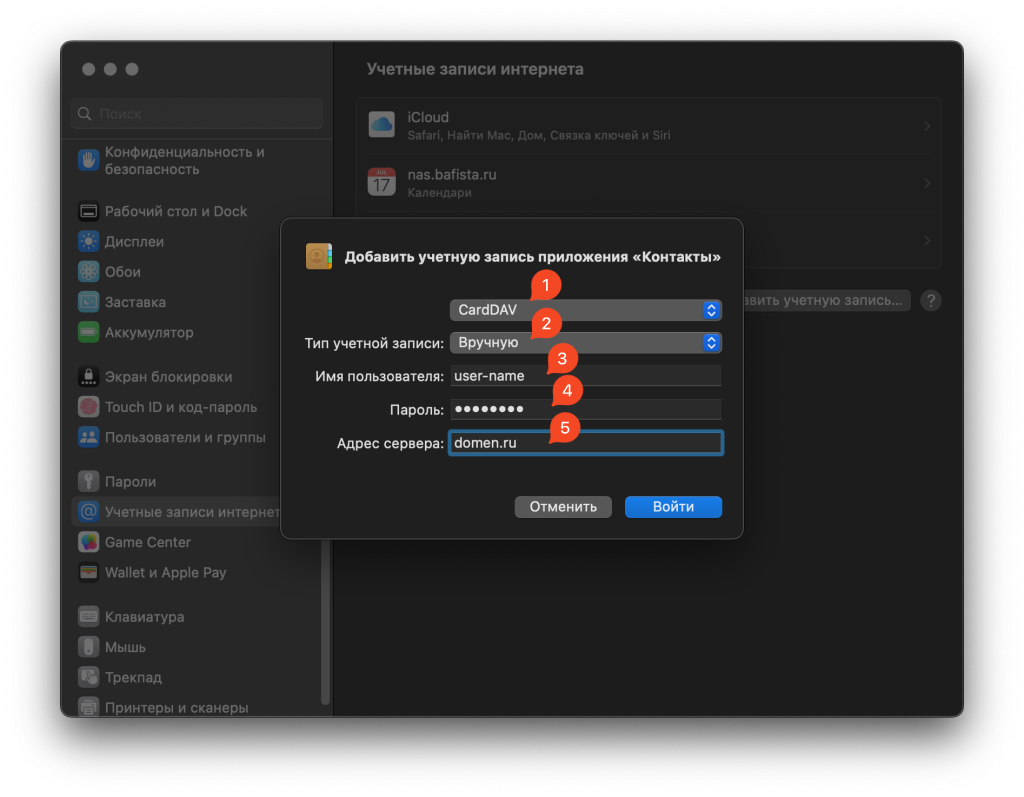
Если вы все сделали правильно, то учетная запись создастся без ошибок
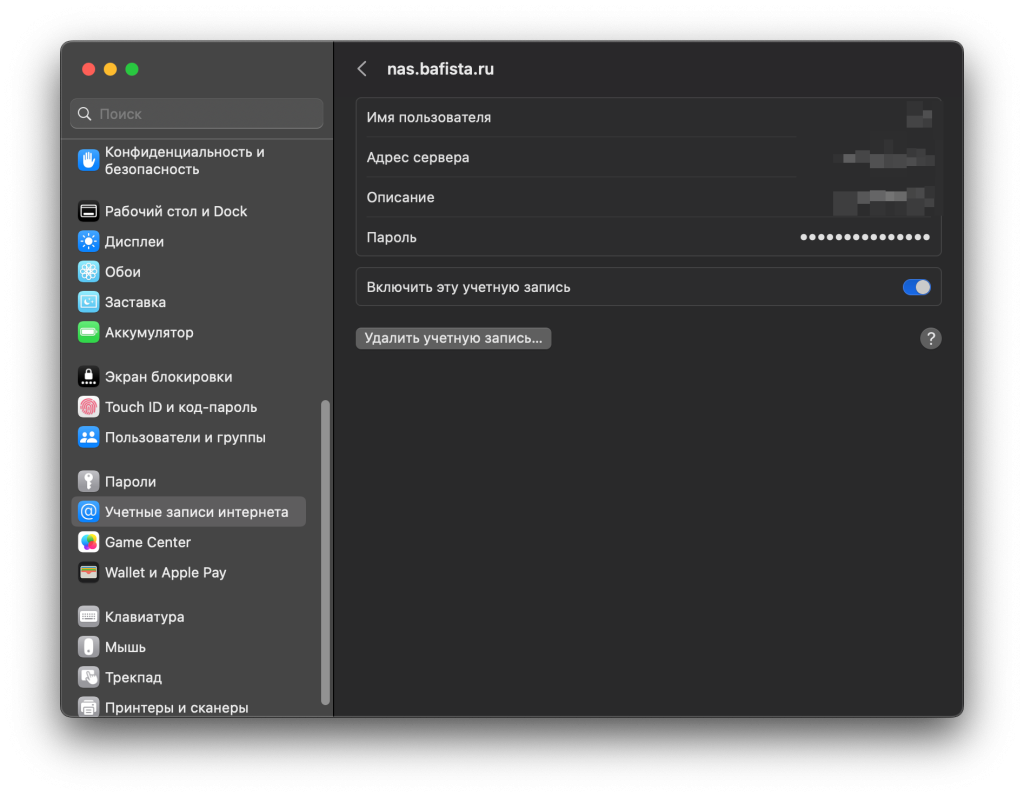
Подождите пару минут, пока MacOS синхронизирует контакты и откройте приложение Контакты на MacOS. Вы увидите все свои контакты.
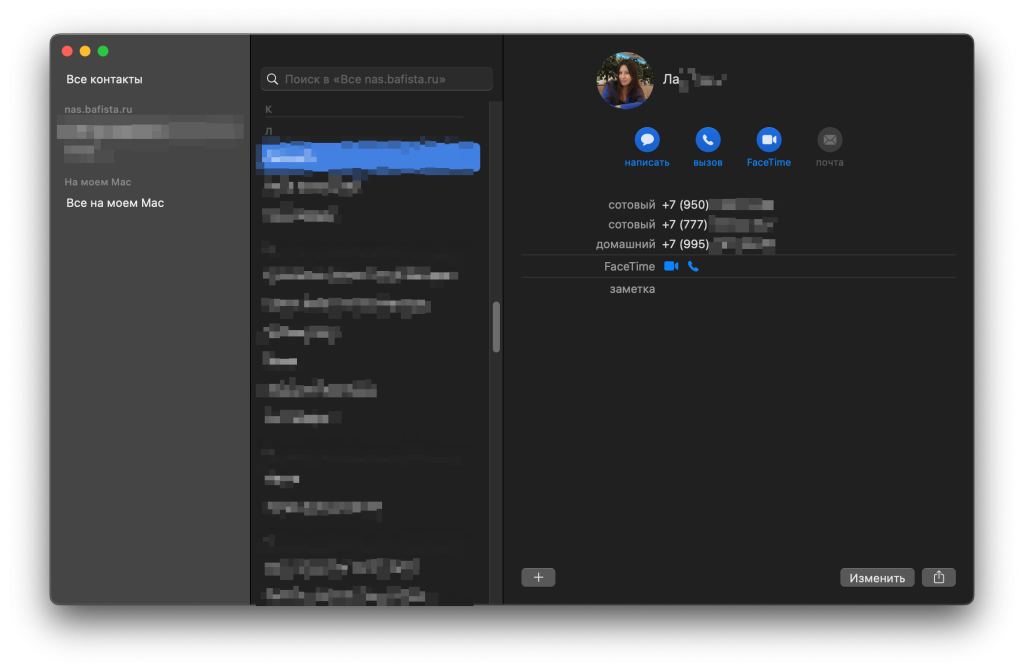
Все гениальное просто и синхронизировать контакты на MacOS с Synology Contacts тоже просто!!!
Синхронизация с iPhone
Не смотря, что я прикрепил вверху ссылку на справку Synology где рассказано как синхронизировать контакты с Iphone я все же решил продублировать тут, на всякий случай.
Поиск URL-адресов CardDAV
- Запустите Synology Contacts.
- Наведите курсор на правую часть любого контакта или адресной книги.
- Нажмите ⋮> CardDAV.
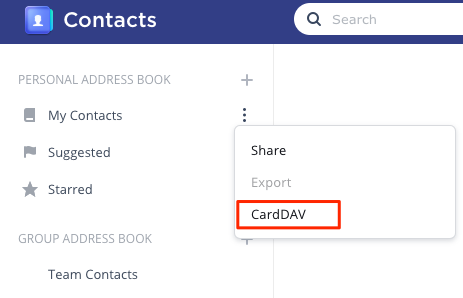
Скопируйте URL-адрес клиента CardDAV.

- На iPhone выберите Настройки > Контакты > Учетные записи > Добавить учетную запись > Другое > Добавить учетную запись CardDAV.
- Введите следующую информацию:
- Сервер : вставьте скопированный URL-адрес.
- Имя пользователя : введите учетную запись Synology Contacts.
- Пароль : Введите пароль Synology Contacts.
- Описание : по умолчанию это URL-адрес в поле Сервер. Вы также можете ввести любое описание.
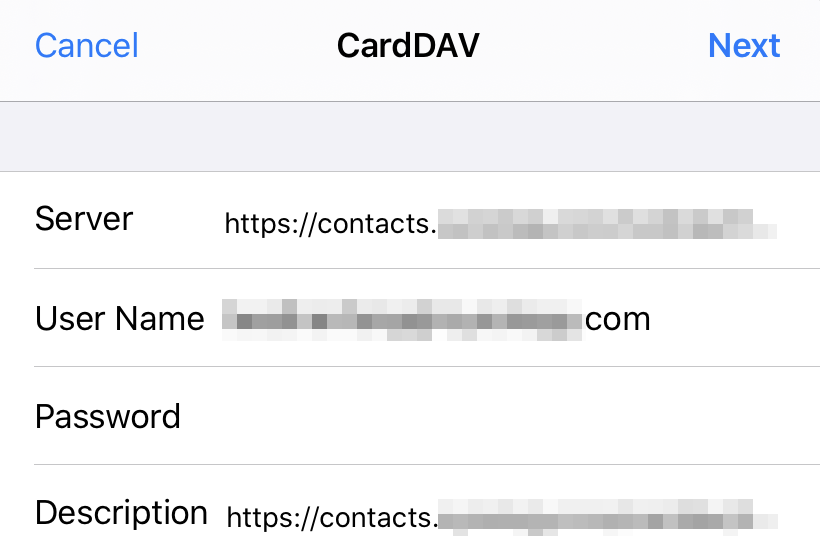
- Нажмите Далее.
- Откройте Контакты iPhone.
- Если вы не можете найти синхронизированные контакты в списке, нажмите Группы в левом верхнем углу и установите флажок в учетной записи Synology Contacts.
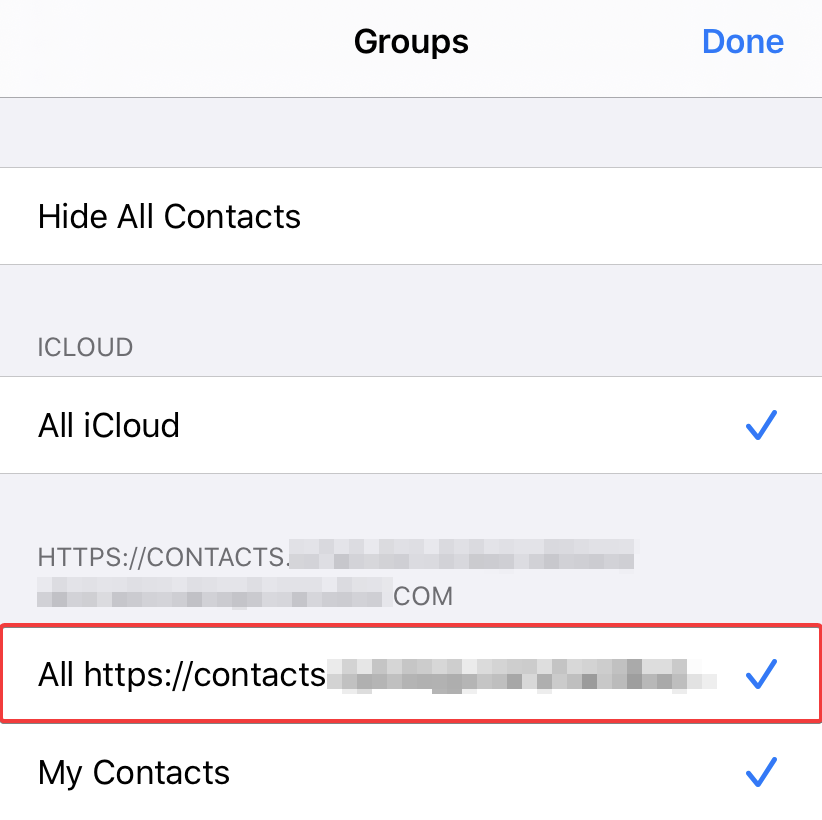
Так же я рекомендую сделать на IPhone контактами по умолчанию Synology Contacts. Для этого переходим в Настройки > Контакты > Учетная запись по умолчанию и выбираем учетную запись Synology Contacts. Таким образом все создаваемые на IPhone контакты будут попадать не в iCloud а на вас личный сервер, а от туда на MacOS или даже телефон на Android ОС.
Synology Contacts на Apple MacOS и IOS и …
Android
Для синхронизации на Android требуется стороннее приложение, Хорошее платное, купить его никак не получится из-за санкций. Поэтому воспользуемся параллельным импортом на сайте 4pda. А дальше все есть в инструкции.
В данном видео ролике речь идет про Андроид устройства.





